- Acrobatin käyttöopas
- Acrobatin esittely
- Acrobatin käyttäminen tietokoneella, mobiililaitteella ja verkossa
- Esittelyssä Acrobatin uusi käyttökokemus
- Acrobatin uudet ominaisuudet
- Pikanäppäimet
- Järjestelmävaatimukset
- Adobe Acrobatin lataaminen
- Acrobatin lataaminen | Enterprise Term- tai VIP-käyttöoikeus
- Acrobatin 64-bittisen Windows-version lataaminen
- Adobe Acrobat Reader -sovelluksen asentaminen | Windows
- Adobe Acrobat Reader -sovelluksen asentaminen | Mac OS
- Acrobat- ja Reader-päivitysten asentaminen
- Acrobatin päivittäminen uusimpaan versioon
- Acrobat 2020:n lataaminen
- Julkaisutiedot | Acrobat, Reader
- Työtila
- Perustietoja työtilasta
- PDF-tiedostojen avaaminen ja tarkasteleminen
- Verkkotallennustilien käyttäminen
- Acrobat ja macOS
- Acrobatin ilmoitukset
- Ruudukot, apulinjat ja mittaukset PDF-tiedostoissa
- Aasialaisilla kielillä, kyrillisin kirjaimin ja oikealta vasemmalle kirjoitettu teksti PDF-tiedostoissa
- Adobe Acrobat for Outlook
- Acrobatin asettaminen oletusarvoiseksi PDF-katseluohjelmaksi
- Tutustu Acrobatin työkaluihin
- Perustietoja työtilasta
- PDF-tiedostojen luominen
- PDF-tiedostojen muokkaaminen
- Tekstin muokkaaminen PDF-tiedostoissa
- Kuvien tai objektien muokkaaminen PDF-tiedostossa
- PDF-tiedoston sivujen kiertäminen, siirtäminen, poistaminen ja uudelleen numeroiminen
- Skannattujen PDF-tiedostojen muokkaaminen
- Mobiililaitteen kameralla otettujen dokumenttikuvien parantaminen
- PDF-tiedostojen optimoiminen
- PDF-tiedoston ominaisuudet ja metatiedot
- Linkit ja liitteet PDF-tiedostoissa
- PDF-tasot
- Sivuminiatyyrit ja kirjanmerkit PDF-tiedostoissa
- Verkkosivuiksi muunnetut PDF-tiedostot
- PDF-tiedostojen määrittäminen esitettäväksi
- PDF-artikkelit
- Geospatiaaliset PDF-tiedostot
- Makrojen ja komentosarjojen käyttäminen PDF-tiedostoissa
- Oletuskirjasimen muuttaminen tekstin lisäämistä varten
- Sivujen poistaminen PDF-tiedostosta
- Allekirjoitetun PDF-dokumentin muokkaaminen | Usein kysytyt kysymykset
- Skannaus ja optinen tekstintunnistus
- Lomakkeet
- Perustietoja PDF-lomakkeista
- Lomakkeen luominen alusta lähtien Acrobatissa
- PDF-lomakkeiden luominen ja jakeleminen
- PDF-lomakkeiden täyttäminen
- PDF-lomakekentän ominaisuudet
- PDF-lomakkeiden täyttäminen ja allekirjoittaminen
- Toimintopainikkeiden määrittäminen PDF-lomakkeissa
- Vuorovaikutteisten PDF-Web-lomakkeiden julkaiseminen
- Perustietoja PDF-lomakekentistä
- PDF-viivakoodilomakekentät
- PDF-tiedoston lomaketietojen kerääminen ja hallinta
- Tietoja Lomakkeiden seurannasta
- PDF-lomakkeiden ohje
- PDF-lomakkeiden lähettäminen vastaanottajille käyttämällä sähköpostia tai sisäistä palvelinta
- Tiedostojen yhdistäminen
- Tiedostojen yhdistäminen yhdeksi PDF-tiedostoksi
- PDF-tiedoston sivujen kiertäminen, siirtäminen, poistaminen ja uudelleen numeroiminen
- Ylä- ja alatunnisteiden sekä Bates-numeroinnin lisääminen PDF-tiedostoihin
- PDF-sivujen rajaaminen
- Vesileimojen lisääminen PDF-tiedostoihin
- Taustojen lisääminen PDF-tiedostoihin
- PDF-portfolion osatiedostojen käsitteleminen
- PDF-portfolioiden julkaiseminen ja jakaminen
- PDF-portfolioiden yleiskuvaus
- PDF-portfolioiden luominen ja mukauttaminen
- Jakaminen, tarkistukset ja kommentointi
- PDF-tiedostojen jakaminen ja seuraaminen verkossa
- Tekstin merkitseminen muokkauksilla
- PDF-tarkistuksen valmisteleminen
- PDF-tarkistuksen aloittaminen
- Jaettujen tarkistusten järjestäminen SharePoint- tai Office 365 -sivustoissa
- Osallistuminen PDF-tarkistukseen
- Kommenttien lisääminen PDF-tiedostoihin
- Leiman lisääminen PDF-tiedostoon
- Hyväksymisen työnkulut
- Kommenttien hallinta | näytä, vastaa, tulosta
- Kommenttien tuominen ja vieminen
- PDF-tarkistusten seuranta ja hallinta
- PDF-tiedostojen tallentaminen ja vieminen
- PDF-tiedostojen tallentaminen
- PDF-tiedoston muuntaminen Word-muotoon
- Muunna PDF-tiedosto PPTX-tiedostoksi
- Muunna PDF-tiedosto XLSX- tai XML-tiedostoksi
- PDF-tiedoston muuntaminen JPEG-muotoon
- PDF-tiedoston muuntaminen TIFF:ksi
- Muunna PDF-tiedosto PNG-muoto
- PDF-tiedostojen muuntaminen tai vieminen toiseen tiedostomuotoon
- Tiedostomuotovaihtoehdot PDF-tiedostoja vietäessä
- PDF-sisällön uudelleenkäyttäminen
- Suojaus
- PDF-tiedostojen lisäsuojausasetus
- PDF-dokumenttien suojaaminen salasanalla
- Digitaalisten tunnusten hallinta
- PDF-dokumenttien suojaaminen varmenteilla
- Suojattujen PDF-dokumenttien avaaminen
- Arkaluonteisen sisällön poistaminen PDF-tiedostoista
- PDF-tiedostojen suojauskäytäntöjen määrittäminen
- Suojausmenetelmän valitseminen PDF-tiedostoille
- Suojausvaroitukset PDF-tiedoston avautuessa
- PDF-tiedostojen suojaaminen Adobe Experience Managerilla
- Suojattu tila -toiminnon käyttäminen PDF-tiedostojen kanssa
- Acrobatin ja PDF-tiedostojen suojauksen yleiskuvaus
- PDF-tiedostojen JavaScript-komentosarjat suojausriskinä
- Liitteet tietoturvariskeinä
- PDF-tiedostoissa olevien linkkien salliminen tai estäminen
- Suojattujen PDF-tiedostojen muokkaaminen
- Sähköiset allekirjoitukset
- PDF-dokumenttien allekirjoittaminen
- Allekirjoituksen kuvaaminen mobiililaitteella ja sen käyttö kaikkialla
- Dokumenttien lähettäminen sähköisesti allekirjoitettaviksi
- Verkkolomakkeen luominen
- Allekirjoitusten pyytäminen eränä
- Verkkomaksujen kerääminen
- Tilisi brändääminen
- Tietoja varmenteiden allekirjoituksista
- Sertifikaattipohjaiset allekirjoitukset
- Digitaalisten allekirjoitusten tarkistaminen
- Adoben hyväksymä luottamusluettelo
- Luotettujen henkilöllisyyksien hallinta
- Tulostaminen
- Esteettömyys, tunnisteet ja uudelleenjuoksutus
- Esteettömien PDF-tiedostojen luominen ja esteettömyyden tarkistaminen
- PDF-tiedostojen esteettömyystoiminnot
- Lukemisjärjestys-työkalu PDF-tiedostoja varten
- Uudelleenjuoksutus- ja esteettömyysominaisuuksia sisältävien PDF-tiedostojen lukeminen
- Dokumentin rakenteen muokkaaminen Sisältö- ja Koodit-paneeleissa
- Esteettömien PDF-tiedostojen luominen
- Pilvipohjainen automaattinen merkintä
- Etsiminen ja hakemiston laatiminen
- Multimedia ja kolmiulotteiset mallit
- Äänen, videoiden ja vuorovaikutteisten objektien lisääminen PDF-tiedostoihin
- 3D-mallien lisääminen PDF-tiedostoihin (Acrobat Pro)
- PDF-tiedostojen sisältämien 3D-mallien näyttäminen
- 3D-mallien käsitteleminen
- PDF-tiedostojen 3D-objektien mittaaminen
- 3D-näkymien asettaminen PDF-tiedostoissa
- Kolmiulotteisen sisällön käyttöönotto PDF-tiedostoissa
- Multimedian lisääminen PDF-tiedostoihin
- 3D-rakenteiden kommentointi PDF-tiedostoissa
- PDF-tiedostoissa olevan video-, ääni- ja multimediasisällön toistaminen
- Kommenttien lisääminen videoihin
- Painatustyökalut (Acrobat Pro)
- Preflight (Acrobat Pro)
- PDF/X-, PDF/A- ja PDF/E-yhteensopivat tiedostot
- Preflight-profiilit
- Preflight-lisätarkastukset
- Preflight-raportit
- Preflight-tarkistuksen tulosten, objektien ja resurssien tarkasteleminen
- Tulostusperusteet PDF-tiedostoissa
- Ongelma-alueiden korjaaminen Preflight-työkalulla
- Dokumenttien analysoinnin automatisointi dropletien tai Preflight-makrojen avulla
- Dokumenttien analysointi Preflight-työkalulla
- Lisätarkastukset Preflight-työkalulla
- Preflight-kirjastot
- Preflight-muuttujat
- Värinhallinta
- Vianmääritys
- PDF-tiedostojen tulostuksen vianmääritys Acrobatissa ja Acrobat Readerissa
- Adobe Acrobatin käyttöoikeus on vanhentunut tai sitä ei ole aktivoitu
- LiveCycle Designerissa luotujen PDF-lomakkeiden muokkaaminen
- Riittämättömät tiedot Adobe Acrobatin kuvavirheestä
- Acrobatin tai Acrobat Readerin AcroCEF- ja RdrCEF-prosessien virheiden korjaaminen
Jos PDF on allekirjoitettu digitaalisen tunnuksen tai varmenteen avulla, se on lukittu muutosten estämiseksi. Digitaalisia tunnuksia tai varmenteita, joita käytetään PDF-dokumenttien allekirjoittamiseen, käytetään kaupallisiin ja juridisiin tarkoituksiin, ja niitä koskevat lait useissa maissa.
Voinko muokata allekirjoittamaani PDF-dokumenttia?
Jos olet ainoa allekirjoittaja, voit poistaa allekirjoituksen ja muokata dokumenttia tai lähdedokumenttia.
Poista allekirjoitus napsauttamalla allekirjoitusta hiiren kakkospainikkeella ja valitsemalla Tyhjennä allekirjoitus.
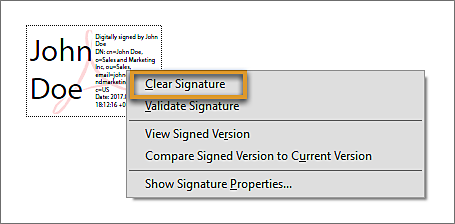
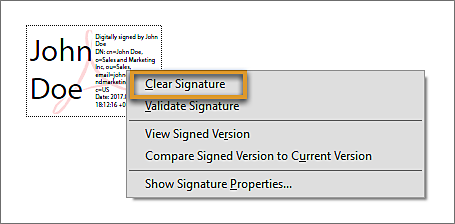
Jos olet saanut allekirjoitetun PDF:n, voit pyytää allekirjoittajaa poistamaan allekirjoituksen ja jakamaan PDF:n tai lähettämään kopion, jota ei ole allekirjoitettu.
Onko mahdollista saada allekirjoittamatonta versiota käyttöön ja allekirjoittaa se uudelleen?
Jos olet ainoa allekirjoittaja, voit poistaa allekirjoituksen ja muokata dokumenttia. Jos dokumentin on allekirjoittanut toinen henkilö tai useampi, voit pyytää, että aloittaja jakaa allekirjoittamattoman kopion tai lähdedokumentin kanssasi.
Entä jos PDF on lukittu allekirjoittamisen jälkeen?
Joissakin tapauksissa sinä tai allekirjoittaja on saattanut lukita dokumentin allekirjoittamisen jälkeen. Tässä tapauksessa dokumentti siirtyy vain luku -tilaan, eikä muutoksia enää sallita; dokumenttiin ei voi lisätä edes allekirjoitusta. Lukitse dokumentti allekirjoittamisen jälkeen -asetus on hyödyllinen, jos olet viimeinen tai ainoa allekirjoittaja.


Missä tilanteissa PDF on lukittu?
Kun allekirjoitat PDF-dokumentin digitaalisella tunnuksella, siitä tulee sen jälkeen vain luku -muotoinen muille. Jos olet saanut muiden digitaalisesti allekirjoittaman PDF-dokumentin, voit allekirjoittaa sen, mutta et muokata sitä.
Jos allekirjoittaja päättää allekirjoituksen yhteydessä lukita dokumentin allekirjoituksen jälkeen, dokumentti on sen jälkeen vain luku -tilassa kaikille, myös allekirjoittajalle.
Entä jos tarvitaan useita allekirjoituksia ja PDF on lukittu ensimmäisen allekirjoituksen jälkeen?
Sinulla ei ole muuta vaihtoehtoa kuin luoda PDF uudelleen tai pyytää PDF-dokumenttia omistajalta. Yleensä PDF on lukittu niin että sitä ei voi muokata, mutta sen voi allekirjoittaa, jollet sinä tai ensimmäinen allekirjoittaja valitse allekirjoituksen yhteydessä Lukitse dokumentti allekirjoittamisen jälkeen -vaihtoehtoa.
Miten tällaiset asiat voi hoitaa paremmin jatkossa?
Ennen kuin allekirjoitat PDF:n, voit tallentaa siitä kopion. Allekirjoittaessasi PDF-dokumenttia sinua pyydetään myös tallentamaan dokumentti PDF-muodossa. Voit valita eri nimen, jolloin sinulla on alkuperäinen PDF allekirjoittamattomana.
Jos muiden on tarkoitus allekirjoittaa PDF, älä valitse Lukitse dokumentti allekirjoittamisen jälkeen -vaihtoehtoa Allekirjoita nimellä- tai Allekirjoita dokumentti -valintaruudussa.